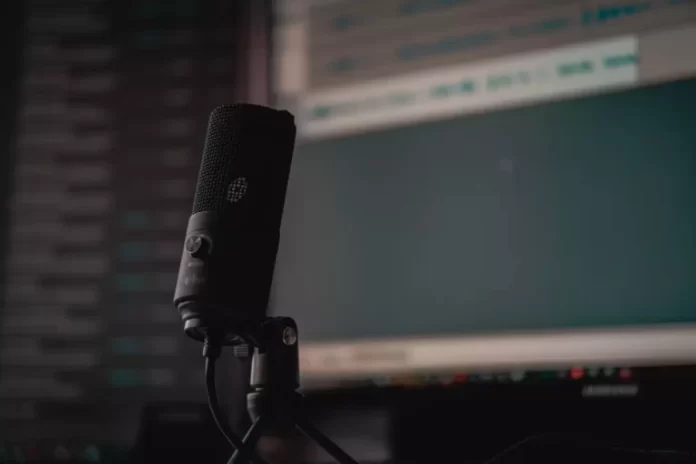A volte, un’eco eccessiva può essere davvero un problema per chi modifica una registrazione o una traccia audio. Tuttavia, è bene sapere che l’eco può essere rimosso in Audacity.
Cosa serve per rimuovere un’eco in Audacity
Gli ingegneri del suono prendono tracce molto sterili e le rendono naturali con effetti sonori. Gli strumenti più comuni a questo scopo sono il delay/echo e il riverbero e, con un po’ di esperienza, è possibile modificare in meglio le proprie tracce.
Tutti questi effetti contribuiscono a migliorare la qualità del suono, rendendolo più profondo e naturale. Sono anche utilizzati come effetti estetici e la comprensione del loro funzionamento vi aiuterà a sfruttarli appieno. Si trovano tutti nel menu degli effetti di Audacity.
A volte basta un piccolo errore durante l’editing di una registrazione audio per rovinarla completamente o parzialmente e riempirla di eco e riverbero eccessivi. È qui che entra in gioco Audacity, un programma gratuito che aiuta a modificare i file audio ed è disponibile sia per Windows che per Mac.
Se volete rimuovere un’eco in Audacity, ecco come fare.
Che cosa significano eco, ritardo e riverbero?
Ritardo, eco e riverbero sono aspetti diversi dello stesso processo: la ripetizione del suono nel tempo. L’eco è abbastanza facile da capire. È un’iterazione ripetitiva del suono che si verifica a volume ridotto e per un breve periodo di tempo. Se si grida in un canyon o in uno spazio ampio, si ottiene un’eco. Le onde sonore provengono dalla bocca, percorrono una certa distanza, rimbalzano su una superficie dura e ritornano alle orecchie dopo poco tempo.
L’eco è un ritardo. In termini di editing del suono, tuttavia, un eco è visto come un certo tipo di ritardo che sfuma ma riproduce il suono in modo accurato. Un ritardo è un elemento configurabile che può cambiare il suono durante ogni iterazione.
Segue il riverbero. Si verifica quando l’eco si accumula in uno spazio chiuso e provoca un aumento del volume, che poi si attenua quando il suono esce lentamente. Un buon esempio di questo fenomeno si ha quando si applaude o si grida in una stanza di medie dimensioni con tutte le porte chiuse. Quando il suono aumenta, c’è un picco improvviso, quindi il rumore iniziale non è il più forte. Poi, dopo l’accumulo, il suono esce lentamente. Si può pensare a un’eco sovrapposta, in cui invece di ripetizioni complete con un ritardo intermedio, l’iterazione inizia subito dopo l’inizio del suono e continua.
Come rimuovere l’eco senza un plug-in in Audacity
Se si desidera rimuovere l’eco senza un plug-in in Audacity, è necessario seguire questi passaggi:
- Prima di tutto, avviate l’applicazione Audacity sul vostro PC o laptop.
- A questo punto, fare clic sulla scheda “File” nell’angolo superiore sinistro della finestra e selezionare l’opzione “Apri”.
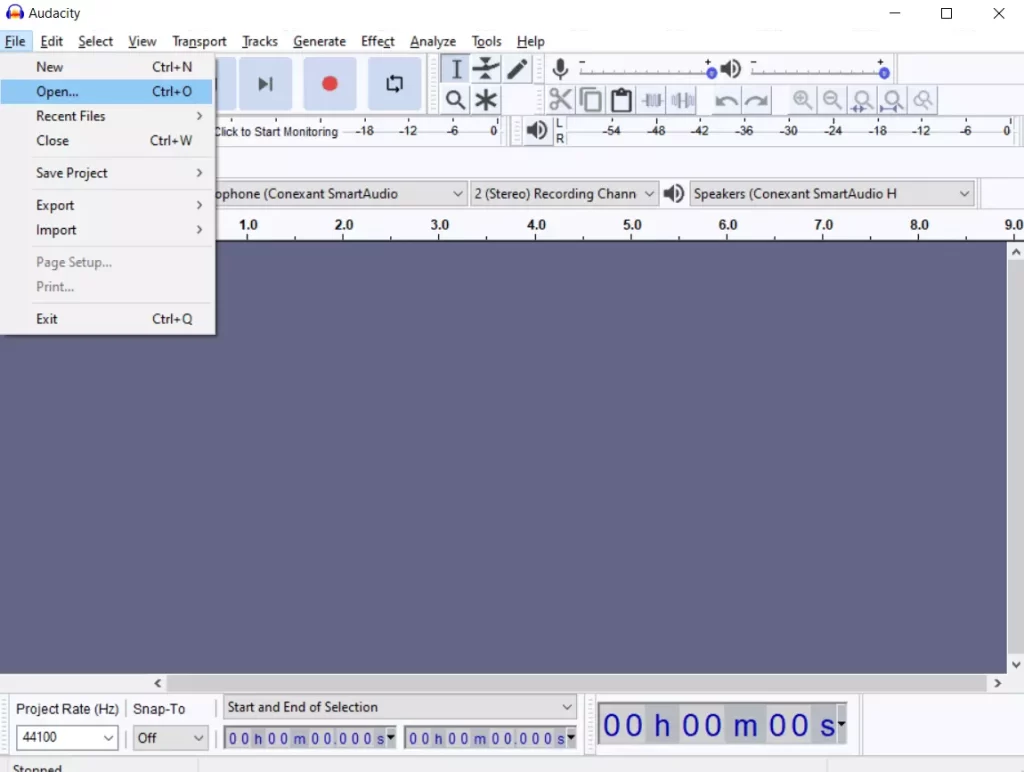
- Quindi, fare clic sul menu a discesa “File di tipo” e selezionare “Tutti i file supportati”.
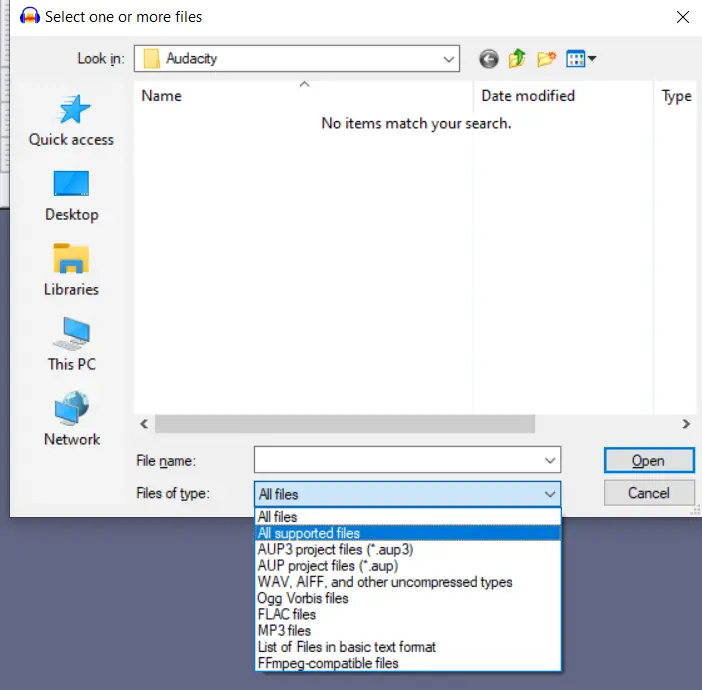
- A questo punto, trovare e selezionare il file che si desidera modificare e fare clic su “Apri”.
- Scegliere il segmento del file audio che si desidera modificare. A tale scopo, è possibile fare clic su un’estremità del segmento e trascinare il mouse sull’altra. Se si desidera modificare l’intero file, premere “Ctrl + A” in Windows o “Command + A” in Mac.
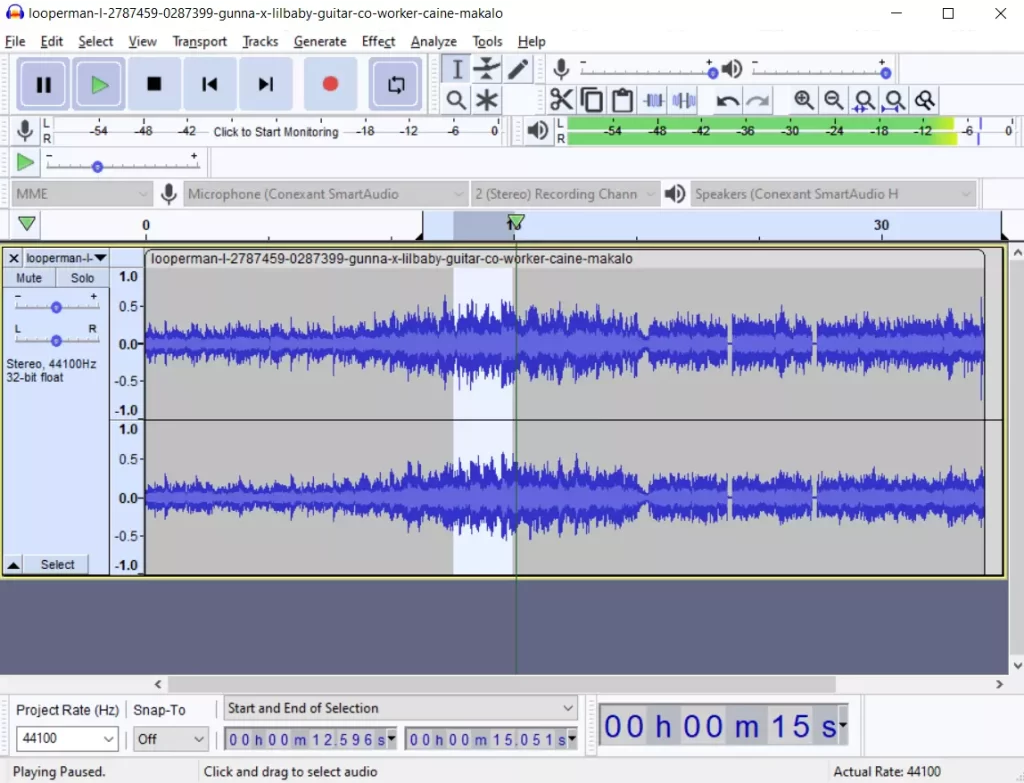
- Quindi, andare alla scheda “Effetto” e selezionare “Riduzione rumore”.
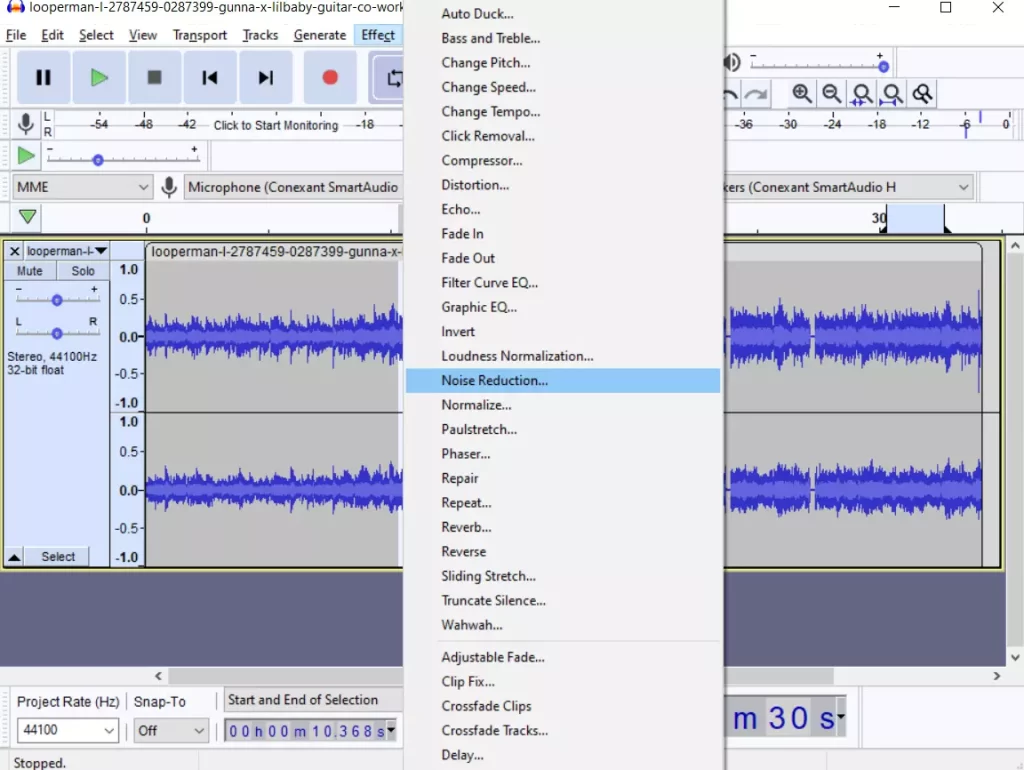
- Aumentare il cursore “Riduzione del rumore” per migliorare la qualità del suono.
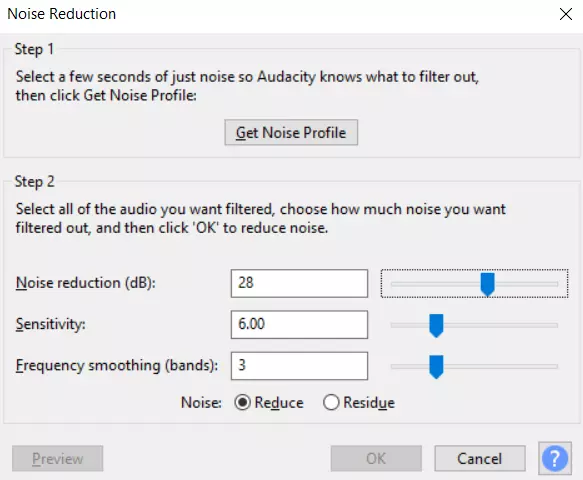
- Se l’attivazione della “Riduzione del rumore” abbassa il volume, andare alla scheda “Effetto” e selezionare l’opzione “Amplifica” per aumentare il volume.
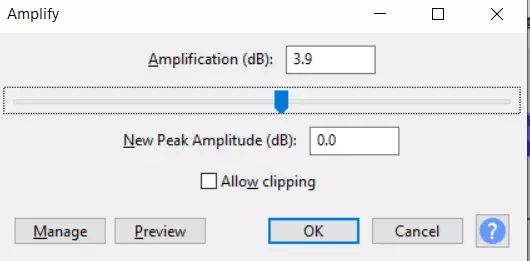
- Individuare il “Compressore” nella scheda “Effetto”. La cosa principale da fare è modificare il rapporto, ma è anche possibile modificare il livello di rumore e la soglia, se necessario.
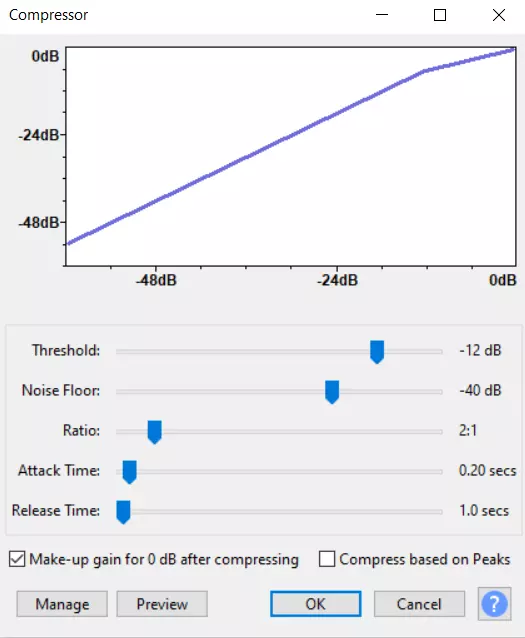
- A seconda del livello sonoro attuale del file, potrebbe essere necessario utilizzare un filtro passa-basso o passa-alto. Questi si trovano nella parte inferiore della scheda “Effetto”. Il filtro passa-basso è utile se il suono è troppo acuto, mentre il filtro passa-alto è utile se il suono è troppo basso o ovattato. Limitarsi a modificare solo il parametro “Rolloff”.
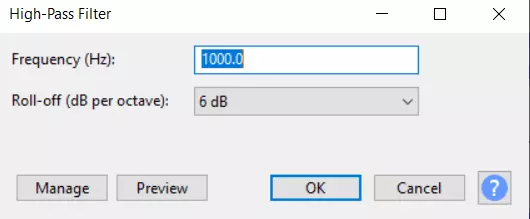
- Cercate l’effetto “Equalizzazione” e passate da “Disegna curve” a “EQ grafico”. Quest’ultima opzione potrebbe risultare più facile da usare perché consente di controllare i cursori e di impostarne i valori, mentre la prima obbliga a disegnare l’equalizzazione da soli. Se dovete regolare i toni bassi, concentratevi sui cursori a sinistra. Le barre centrali influenzano i toni medi, mentre quelle a destra devono essere modificate per influenzare i toni alti.
- Selezionare la scheda “File” nella parte superiore dello schermo e navigare fino all’opzione “Esporta audio”.
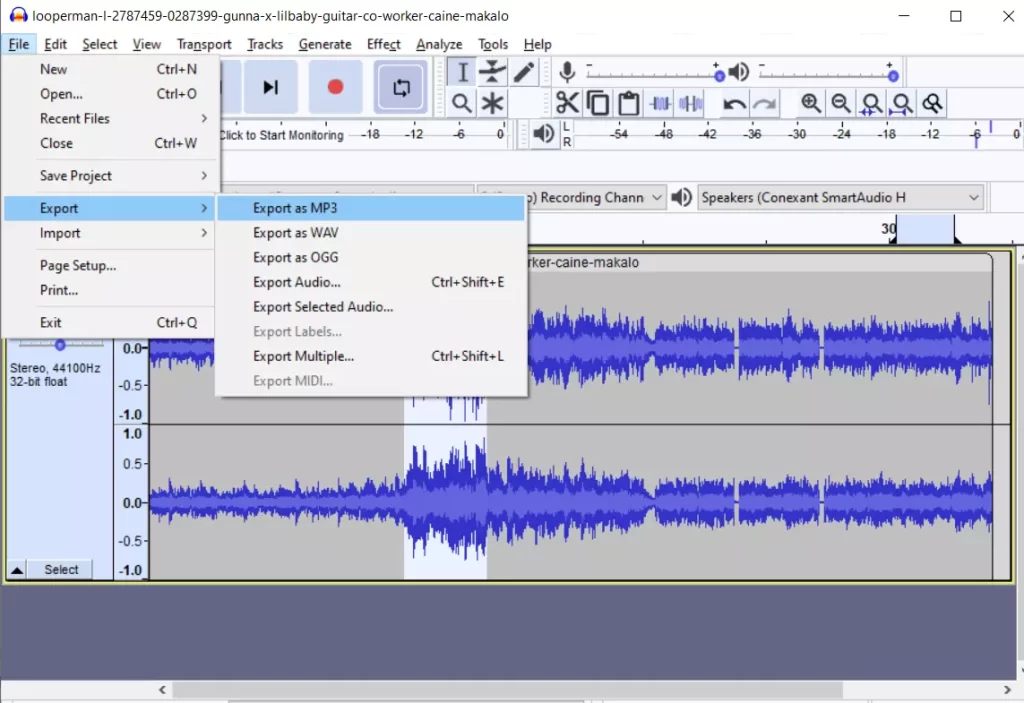
- Infine, selezionare il tipo di file da esportare e salvare il progetto.
Una volta completati questi passaggi, sarete in grado di rimuovere l’eco dal vostro file audio in Audacity.
Cos’è un riverbero in Audacity
Il riverbero è un po’ più complicato perché riguarda più che altro l’acustica. Il riverbero non aggiunge un’eco, ma fa partire il suono, lo lascia emergere e poi lo rilascia per un certo periodo di tempo.
Il riverbero può aiutare a modellare il suono e a mettere in risalto alcuni toni, e contribuisce a rendere i clip più naturali. Questo perché si sta essenzialmente registrando nuovamente il suono in uno spazio virtualizzato. Una stanza di dimensioni maggiori renderà la “coda” del riverbero più lunga e l’onda più forte.
Il tempo di riverbero influisce sulla durata del riverbero dal gonfiaggio al rilascio. Se questo valore è molto basso, la coda viene essenzialmente tagliata.
Lo smorzamento è simile alla quantità di smorzamento dell’effetto di ritardo. Dipende da quanto si sovrapporranno le iterazioni. Influisce principalmente sulle iterazioni precedenti e sulla coda, anche se può ridurre il gonfiore se il valore è troppo alto. Più basso è il valore, più intenso sarà il riverbero.